Ta bort den irriterande Microsoft OneDrive-inloggningen Popup

Varje gång du startar om din Windows 10-dator, buggar Microsoft OneDrive dig att logga in eller skapa ett konto. Men vad händer om du inte vill? Vad händer om du vill att den ska gå bort, för alltid? Microsoft ger dig inte det här alternativet, men vi har ett sätt att inaktivera det för gott.
Du skulle tro om datorn är så smart, det skulle få meddelandet när du stängt av dialogrutan varje gång du omstart. Men nej. De vill verkligen verkligen att du registrerar dig för OneDrive. Gör det stannat!
Så här inaktiverar du, dödar, förstör och avslutar Microsoft OneDrive-registreringsprompten för bra
Om du vill göra den irriterande dialogen borta för gott, måste du inaktivera OneDrive , och det finns ett par sätt att göra det här.
Det enklaste alternativet: Avaktivera OneDrive från uppstart
Anledningen till att OneDrive startar med Windows varje gång beror på att den är listad i startprogrammen i din PCs konfiguration. Om du vill inaktivera OneDrive varje gång du startar om datorn, högerklickar du bara på Aktivitetsfältet och väljer alternativet "Aktivitetshanteraren" eller använd den snabba CTRL + SHIFT + ESC-tangentbordsgenväggen.
Välj i Aktivitetshanteraren alternativet "Mer detaljer" längst ner och vänd sedan till startfliken, där du ser den förekommande artikeln. Ge det en bra whack med knappen Avaktivera, och du är helt klar.
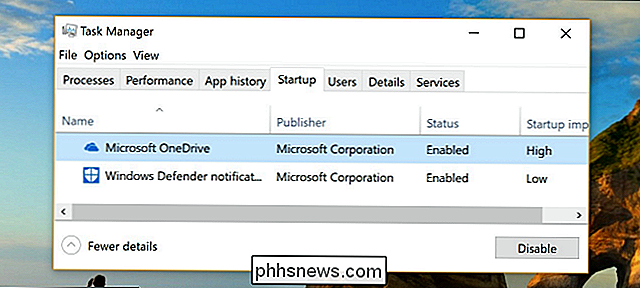
Nästa gång du startar om datorn, ska det irriterande OneDrive-inloggningsfönstret vara borta.
Går aldrig att använda OneDrive? Du kan bara avinstallera det
RELATED: Så här inaktiverar du OneDrive och tar bort det från File Explorer på Windows 10
I stället för att inaktivera något du planerar aldrig att använda, är det kärnvapent alternativet att helt enkelt avinstallera det. Gå till Inställningar (tryck på Windows + I), klicka på "Apps", hitta Microsoft OneDrive under avsnittet "Apps & Features" och klicka sedan på "Avinstallera" -knappen.
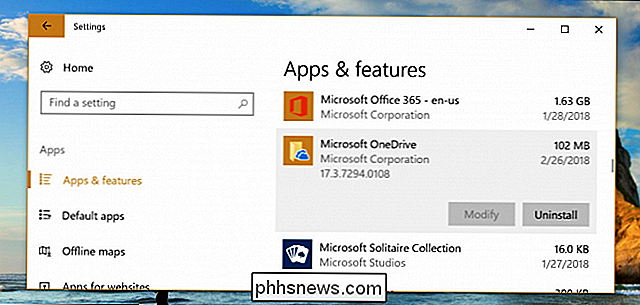
RELATED: Hur inaktiveras OneDrive och ta bort det från File Explorer på Windows 10
Obs! Om du använder Pro-versionen av Windows måste du använda en grupppolicyfix för att ta bort OneDrive från sidfältet Filutforskare, men för Hem användare och om du bara vill att detta ska stoppa upp och irritera dig vid starten, bör avinstallationen vara bra.
Eller du kan använda OneDrive, kanske
Alternativt kan du faktiskt använda OneDrive om du vill. Om du har en Office 365-prenumeration har du tillgång till en terabyte av utrymme, och det fungerar ganska bra.

Så här använder du den inbyggda kalkylatorn i LibreOffice Writer
Om du arbetar i ett LibreOffice Writer-dokument och behöver göra några enkla beräkningar, istället för att öppna Windows Calculator, kan utföra beräkningarna direkt i Writer. Vi visar dig hur du beräknar enkla ekvationer i LibreOffice Writer med hjälp av Formula bar och Calculate-funktionen. Du kan också använda fördefinierade funktioner i dina ekvationer, till exempel medelvärde, kvadratroter och kraft.

Hur frigör jag iCloud-lagringsutrymme
Apple erbjuder 5 GB ledigt iCloud-utrymme till alla, men du kommer snart att klara den lagringsgränsen än du skulle tro. Enhetsbackups, foton, dokument, iCloud-e-post och andra bitar av data delar alla detta utrymme. RELATED: Hur man frigör utrymme på en iPhone eller iPad Om du har flera iOS-enheter, ll springa ännu snabbare ut Den fria 5 GB är per Apple ID, inte per enhet, så det är en bra idé att frigöra bortkastat utrymme innan du betalar för mer.



